1. Подсоедините ваше устройство к компьютеру с помощью кабеля USB. На дисплее радар-детектора загорится надпись «DOWNLOAD». Кликните на файл обновления правой кнопкой мыши, выберите «Запуск от имени администратора» и нажмите кнопку «Запустить». На экране появится:
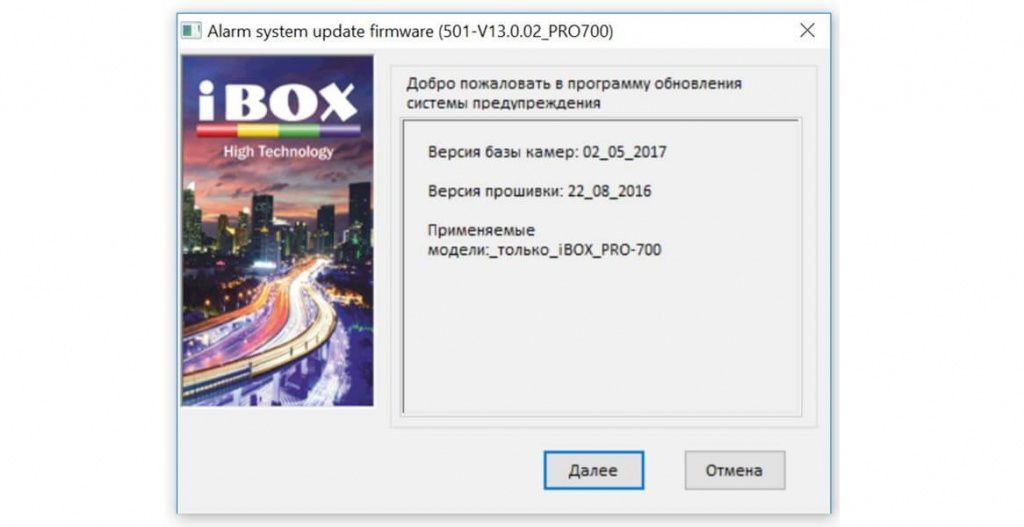
2. Нажмите кнопку «Далее», на экране появится:

3. Нажмите кнопку «Начало», чтобы запустить обновление
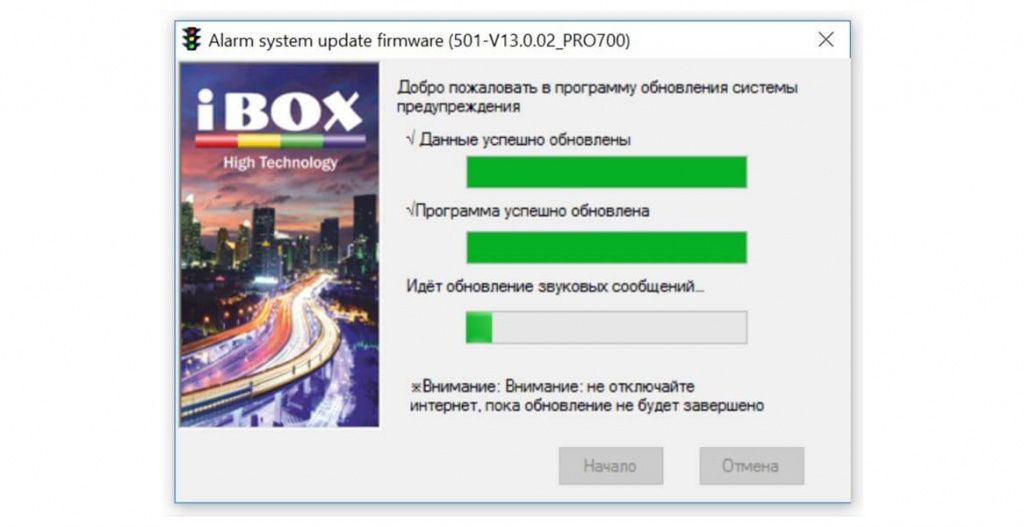
4. После успешного обновления на экране появится:
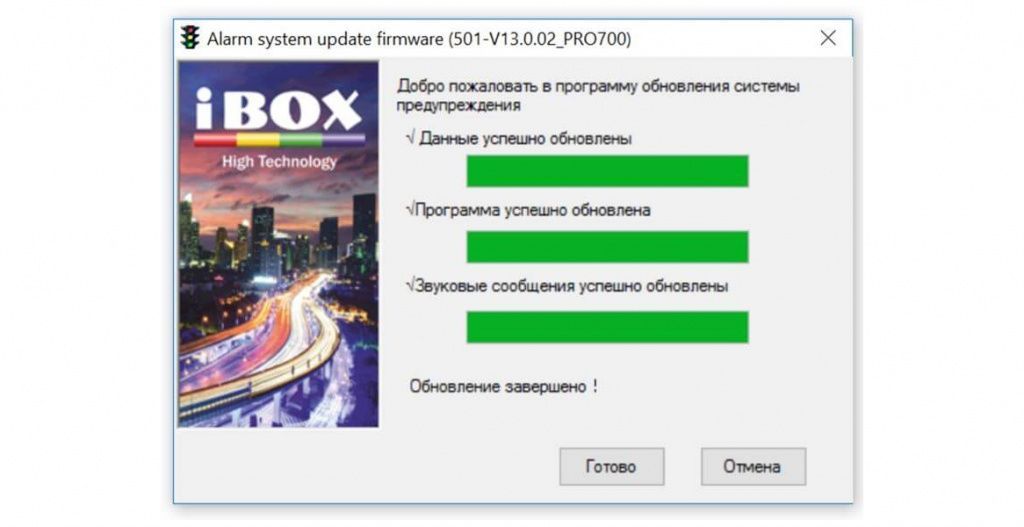
5. Нажмите кнопку «Готово» и отсоедините радар-детектор от компьютера.
Поздравляем! Радар-детектор обновлен и готов к работе.
ibox.
И
Служба поддержки: 8(499) 505-50-45
-
Магазин приложений.
ВНИМАНИЕ: ТЕМ, КТО РАНЕЕ ПОЛЬЗОВАЛСЯ РИДЕРАМИ ibox, НЕОБХОДИМО УДАЛИТЬ СТАРУЮ ВЕРСИЮ iboxPro.
Приложение iboxPro можно скачать через магазины приложений Google Play (для устройств на базе Android) или App Store (для техники Apple).
Для того, чтобы начать пользоваться сервисом Google Play на своем устройстве, в первую очередь, необходимо иметь учетную запись Google типа vasya-pupkin@gmail.com. Если же учетной записи у вас нет — ее просто зарегистрировать, для этого вам необходимо зайти на сервис gmail.com и возле надписи «Впервые в Gmail?» нажать кнопку «Создать Аккаунт». Далее, следуя указаниям сервиса, пройти процесс регистрации.
Д
-
Загрузка приложений.
Откройте магазин Google Play или App Store и введите в окне поиска название приложения – iboxPro. Нажмите на кнопку «Установить» и откройте программу.
-
Мобильное приложение.
-
Авторизация в системе.
-
Для авторизации в системе выполните следующие действия:
- Запустите приложение iboxPro.
- В окне авторизации введите адрес электронной почты и пароль (логин – рабочая электронная почта и пароль вы получите по электронной почте или по SMS).
- Нажмите на кнопку «Войти» (см. рисунок 1).
Рисунок 1. Окно авторизации.
-
Начало работы с приложением.
Для корректной работы программы необходимо провести некоторые настройки, для этого выполните следующие действия:
- Разрешите приложению использование геопозиции. Для этого нажмите на кнопку «ОК» (см. рисунок 2).
Рисунок 2. Разрешение использования геопозиции.
- Войдите в главное меню приложения и выберите пункт меню «Настройки», тип ридера укажите ibox chip@sign (см. рисунок 3).
Рисунок 3. Настройка ридера.
Chip&Sign ридер
2 поколение – новый ридер
Swipe ридер
1 поколение – старый ридер
- Подключите кард-ридер ibox к устройству (ридер вставляется в разъем для наушников до щелчка).
- У
становите звук на максимальный уровень (см. рисунок 4).
Рисунок 4. Установка уровня громкости.
- Укажите сумму платежа в рублях (например, 1000,29).
- В поле «Описание» задайте описание платежа (номер договора страхования — номер заявления или номер полиса, по которому совершается платеж).
- При необходимости, добавьте фотографию или иное изображения, которое будет сохранено вместе с платежом. Для этого нажмите на кнопку с изображением фотоаппарата слева от поля Описание.

Рисунок 5. Ввод данных.
- Нажмите «Оплатить» (см. рисунок 5). Пункт 9. Наличие чипа
- Первый вариант: Если на карте имеется ЧИП, то вставьте карту в ридер чипом внутрь и нажмите «ОК».
Второй вариант: Если ЧИП отсутствует, проведите карту клиента через кард-ридер ibox и ждите 3-5 секунд. Через 3-5 секунд на экране появится значок «Секундочку», если этого не произошло, то проведите карту через ридер еще раз. Система проверит возможность списания денежных средств с банковской карты клиента и предложит ему расписаться.
- Предоставьте клиенту устройство для внесения подписи (если подпись не получилась, то нажмите на «Очистить» и попробуйте еще раз). Обратите внимание на то, что в нижней части экрана отображается сумма и описание платежа. Проверьте корректность суммы и описания платежа (см. рисунок 6).
Рисунок 6. Ввод подписи клиента.
- Нажмите на кнопку «Продолжить». Откроется экран отправки чека.
Рисунок 7. Экран отправки чека.
- Выберите необходимый вариант отправки чека.
- Введите номер телефон, электронную почту клиента или и то и другое.
- Нажмите на кнопку «Отправить» (см. рисунок 7).
После нажатия на кнопку «Отправить» система выводит экран подтверждение принятия платежа (см. рисунок 8).
Рисунок 8. Экран подтверждения принятия платежа.
2.3. Просмотр истории продаж.
Для просмотра истории продаж выполните следующие действия:
- Нажмите на кнопку «Меню» в левом верхнем углу приложения или сдвиньте экран вправо.
- Выберите пункт «История продаж» (см. рисунок 9).

Рисунок 9. Окно выбора истории.
Рисунок 10. Окно истории продаж.
В открывшемся окне истории продаж можно просмотреть подробную информацию и статистику по всем принятым платежам с возможностью поиска по текстовому описанию (см. рисунок 10).
-
. Повторная отправка чека клиенту.
Для повторной отправки чека клиенту выберите пункт меню «История продаж» в приложении iboxPro. На открывшейся странице выберите в списке нужный платеж и нажмите кнопку в виде письма в верхнем правом углу. Введите адрес электронной почты или номер мобильного телефона и нажмите на кнопку «Отправить» (см. рисунок 11).
Рисунок 11. Окно повторной отправки чека.
Обратите внимание
, что для корректной работы приложения:
- Телефон должен иметь подключение к интернету;
- Громкость телефона должна быть на максимуме;
- Ридер вставляется в аудиовыход до характерного щелчка;
- Тип ридера выбираем – chip@sign (в приложение нажимаете Настройки – ibox chip@sign);
- Логин – соответствует рабочей электронной почте; Пароль – приходит по электронной почте или по SMS.
Содержание
- Внешний вид и комплект поставки
- Меню и функциональные возможности
- Технические характеристики
- Аналоги
- Руководство пользователя
- Плюсы и минусы
Из большого ассортимента автомобильных аксессуаров, предназначенных для улучшения комфорта и повышения уровня безопасности, отдельной группой являются гаджеты, без которых автолюбитель уже обойтись не может. Одним из таких помощников автолюбителя является антирадар Ibox, применение которого позволяет контролировать скоростной режим на отдельных участках дороги, тем самым избегая штрафных санкций за превышение скорости.
Внешний вид и комплект поставки
Радар-детекторы Ibox компактны, имеют современный красивый дизайн с корпусом из пластика черного цвета. На верхней крышке прибора находятся четыре кнопки, с помощью которых производят настройку и регулировку. На левой боковой стороне — гнездо для подключения к питанию, тумблер вкл./выкл. с регулировкой громкости звука и разъем USB. На торце прибора — дисплей с автоподстройкой яркости.
В комплект входит:
- антирадар;
- кронштейн для крепления к лобовому стеклу;
- адаптер с дополнительным гнездом для прикуривателя;
- кабель USB;
- коврик противоскользящий;
- круглый магнит.
Меню и функциональные возможности
С помощью меню прибора ibox pro можно производить управление следующими функциями:
- Включение-отключение частоты диапазона.
- Установка предельных параметров скорости.
- Установка допустимых параметров скорости.
- Режим «моя скорость». Превышение скоростного режима айбокс оповещает звуковым сигналом.
- Включение-отключение GPS-информер.
- Включение-отключение функции приглушения звукового сигнала;
- Калибровка скорости.
- Регулировка уровня громкости звука.
- Регулировка освещения дисплея.
- Установка дальности приема сигнала.
- Выбор режима работы по регионам — «Москва», «Россия», «Казахстан».
- Включение-отключение голосового оповещения.
- Установка времени.
- Режим «куранты».
- Режим «антисон».
- Включение-отключение напоминания по обновлению базы.
Основные функции антирадаров ibox:
- Определение сигнала радарных комплексов в частотах K, Ka, Ku, X и лазерном.
- Обновление базы данных (БД) координат стационарных радарных установок.
- Определение скоростного режима датчиком движения при пересечение участка дороги между камерами, определяющими среднюю скорость автомобиля.
- Функция защиты от помех.
- Выбор режима работы — «город», «трасса» и «авто».
- Регулировка освещения дисплея. Регулировка громкости.
- Установка тональности звука для различных частот диапазона.
- Обновление ПО.
Технические характеристики
С учетом незначительных различий радар-детекторы Ibox имеют следующие черты, присущие всей линейке приборов:
- тип принимающего устройства — приемник преобразующий сигнал двойного класса;
- приемная антенна;
- детектор Ibox;
- диапазон частот принимаемых сигналов — X, K, Ka, Ku, лазерный;
- тип устройства приема импульсных сигналов — лазерный приемник;
- оптический прибор (фотодиод);
- длина волны импульсного сигнала — 800-1100 нм;
- обзор приема импульсных сигналов — 360º.
Аналоги
На российском рынке автомобильных аксессуаров в большом ассортименте представлена продукция и других производителей, аналогичная изделиям Ibox pro, таких как:
- Fujida Neo 9000. Многофункциональный, определяет сигналы всех радарных комплексов, прост в обслуживании, русифицирован. Стоимость — от 7000 руб.
- TOMAHAWK Navajo S. Надежный, отсутствие ложных срабатываний, удобный экран, постоянное обновление базы, продуманное меню. Стоимость — от 5600 руб.
- Playme SILENT. Качественная сборка, хорошая чувствительность, простота в обращении, ложные срабатывания минимальны. Стоимость от — 10000 руб.
- SHO-ME G-1000 Signature. Качественная сборка, высокий функционал, хорошее соотношение цены и качества, простое обращение. Стоимость — около 6000 руб.
- SilverStone F1 Monaco S. Компактный, надежный, постоянное обновление БД, хорошая защита от помех. Стоимость — около 4800 руб.
- Neoline X-COP 7500S. Компактный, удобный, качественная сборка, простое обращение, легкое обновление софта. Стоимость — около 8000 руб.
- Whistler Pro-80 ST RU. Качественная сборка, надежный, прекрасная защита от помех, простой в обращении. Стоимость около — 12000 руб.
Руководство пользователя
Установку антирадара производят путем прикрепления с помощью кронштейна с присосками к лобовому стеклу или расположив на противоскользящий коврик на панель приборов. Также возможна установка Ibox pro с помощью магнита, который крепится к панели приборов двухсторонней клейкой лентой. Питание антирадара производится от гнезда прикуривателя автомобиля.
Настройку производят кнопками, расположенными на верхней крышке. «City» изменяет режимы работы, а кнопка «Prog» активирует меню настройки и управляет указанными опциями. При настройке антирадара, как рекомендует инструкция, производят регулировку освещения дисплея и громкости оповещения, устанавливают необходимый уровень чувствительности и дальность приема сигнала.
Устанавливают предельный и допустимый скоростной режимы, выставляют время и часовой пояс, активируют контроль за радарными комплексами на выделенной автобусной полосе и светофорами. При необходимости активируют функции «куранты» и «антисон».
Функция защиты от помех зависит от значения текущей скорости или допустимого предела ее превышения. Можно установить диапазон мощности сигнала, при меньших показаниях которого оповещение будет только отображаться на дисплее без звука.
Антирадар работает в трех режимах — «Москва», «Россия» и «Казахстан».
При работе в режиме «Москва» GPS-информер оповещает только о радарных комплексах. В режиме «Россия» и «Казахстан» активируются БД координат радарных комплексов.
Режимы антирадара «город», «трасса» и их переключение происходят автоматически, т.к. полностью зависят от скорости движения.
Плюсы и минусы
Многочисленные отзывы владельцев антирадаров Ibox pro показывают следующие их достоинства:
- Точная и полная база GPS-информера.
- Многофункциональный. Имеет современный дизайн.
- Постоянное обновление БД.
- Хорошая фиксация сигналов всех радарных установок.
- Качественное изделие.
- Простой в обращении.
Из недостатков антирадаров можно отметить следующие:
- в некоторых моделях защита от ложных срабатываний работает некорректно;
- в некоторых моделях происходят нечастые ложные срабатывания в К — диапазоне.
Подводя итоги рассмотрения достоинств и недостатков, можно сказать, что прибор относится к качественным устройствам. Пользование антирадаром повышает вероятность избежать штрафных санкций за превышение скорости.
- WiFi камера заднего вида для автомобиля
- Сигнализация Ягуар
- Самые тихие летние шины r16
- Сканер для диагностики автомобиля универсальный какой лучше купить
Внимание!
Обновления П.О и Баз данных предоставляются в формате совместимом с OS Windows 7/8/10 32/64bit. Защитник Windows и браузеры могут блокировать скачивание архивных файлов.
Чтобы успешно скачать файл обновления, обязательно отключите антивирус. Файлы, размещенные на данном сайте, не содержат вирусов.
Инструкция по обновлению радар-детектора iBOX
В некоторых случаях защитник Windows может блокировать автоматическую установку драйвера на компьютер, и программа обновления выдаст надпись «Ошибка E31» либо «Аппарат не подключен». Для установки драйвера сделайте следующее:
Скачайте драйвер по ссылке скачать;
Выясните разрядность операционной системы вашего ПК. Для этого на вашем компьютере заходим в окно «Мой компьютер», кликаем правой клавишей мыши по пустому месту и выбираем свойства. В появившемся окне ищем строку «Тип системы» и смотрим разрядность операционной системы.;
Устанавливаем нужный драйвер 32-разрядная — win8_x86.zip 64-разрядная — win8_x64.zip
Подключаем ваше устройство к компьютеру для обновления и запускаем файл с обновлением.
Инструкция по обновлению радар-детектора iBOX.
1. Заполнив форму и перейдя по ссылке, скачайте архивный файл с новой базой камер в соответствующем разделе для соответствующего устройства.
2. Подсоедините ваше устройство к компьютеру с помощью кабеля USB. На дисплее радар-детектора загорится надпись «USB». Запустите скачанный файл двойным щелчком мыши и нажмите кнопку «Запустить».
3. Нажмите кнопку «Далее».
4. Нажмите кнопку «Начало», чтобы запустить обновление
5. После успешного обновления на экране появится надпись Обновление завершено!
6. Нажмите кнопку «Готово» и отсоедините радар-детектор от компьютера.
ВАЖНО. После окончания процесса обновления радар-детектор перезагрузите.
Для этого необходимо:
• отсоединить шнур питания от детектора;
• одновременно нажать и удерживать кнопки DIM и CITY;
• не отпуская кнопки DIM и CITY, вставить шнур питания и включить детектор;
• дождаться двух звуковых сигналов и голосовой подсказки: «Перезагрузка системы»;
• отпустить кнопки DIM и CITY
Поздравляем! Радар-детектор обновлен и готов к работе.
В настоящее время вы находитесь на странице с руководствами iBox. Выберите одну из категорий продуктов, чтобы быстро найти нужное руководство iBox. Не удалось найти нужный продукт iBox? Тогда попробуйте вбить в строку поиска iBox и модель, чтобы найти нужное руководство iBox. На ManualsPDF.ru в настоящее время имеется 3 руководств iBox, разделенных на 4. Самые популярные категории продуктов iBox:
- без категории
- клавиатуры
- мыши
Самые популярные продукты из iBox на сегодня:
- iBox HD-04
- iBox Aurora K-5
- iBox BEE2 PRO









 становите звук на максимальный уровень (см. рисунок 4).
становите звук на максимальный уровень (см. рисунок 4).











